
「デジタルカタログの作り方ってどうしたらいいの?今は導入している企業も多いし、業務効率化が図れるなら、うちでも取り入れたいな」
「もういいかげん紙カタログをもって営業はきついよなあ…そろそろデジタルカタログの導入を検討しないと。手始めに自社で作る方法を知りたいなあ。デジタルカタログの作り方ってどうしたらいいの?」
デジタルカタログをこれから導入しようとお考えの方のなかには、このように作り方にお困りの方もいるのではないでしょうか。
デジタルカタログを自社で作るときの作り方は、以下5つのSTEPです。
| デジタルカタログの作り方5STEP |
デジタルカタログの作り方STEP1|デジタルカタログ作成ツールを選ぶ |
デジタルカタログの作り方は、専用のツールを用いればテンプレートも豊富なので、ITツールやデジタルツールに疎い方でも作れます。
本記事で紹介する5つのSTEPを手順どおりに踏めば、もう紙カタログのように持ち歩くことなく、商談にも使えるデジタルカタログを作れてしまいます。
ただし、デジタルカタログを作るにあたってなによりも重視していただきたい点に「顧客がストレスなく閲覧できること」が挙げられます。
顧客がストレスを感じてしまえば、せっかく作ったデジタルカタログをまったく見てもらえず、開いてもすぐに離脱されてしまう可能性が高まります。
そのため、「顧客がストレスなく閲覧できること」は非常に重視すべき点といえます。
本記事ではこのことについてもしっかり触れながら、以下のような内容をお伝えしていきます。
| 本記事を読んでわかること |
・デジタルカタログの作り方が1つひとつの工程について詳しくわかる |
ぜひ本記事を読み進めて、デジタルカタログの最適な作り方への理解を深めていきましょう。
目次
1. デジタルカタログの作り方5STEP
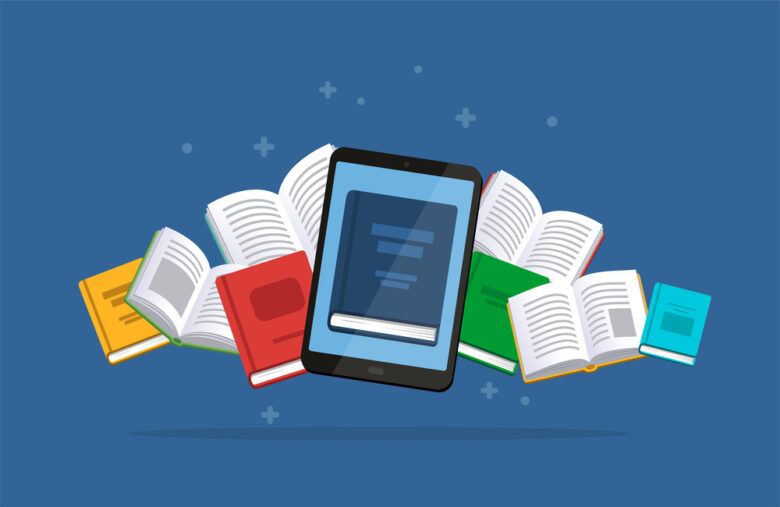
デジタルカタログの作り方5STEPは、以下のとおりです。
| デジタルカタログの作り方5STEP | |
STEP1 | 無料もしくは有料のデジタルカタログ作成ツールから選択する |
STEP2 | デジタルカタログにする商品画像や商品説明などの原本データを用意する |
STEP3 | 原本データを用意できたら、デジタルカタログにするためにPDF化する |
STEP4 | インストールした作成ソフトやクラウド上の作成画面へアップロードする |
STEP5 | 商品の仕様や価格、画像などに変更が生じたら変更・加筆する |
デジタルカタログを作るときは専用のツールを使用すれば、自社で作る作業はそこまで難しくありません。
必要なデータをそろえ、デジタルカタログ化させるためにPDF化させ、あとはアップロードして都度情報更新をしていく…というのが基本の流れです。
次の章からは各工程について詳しくお伝えしていきますので、さっそく見ていきましょう。
2. デジタルカタログの作り方STEP1|デジタルカタログ作成ツールを選ぶ
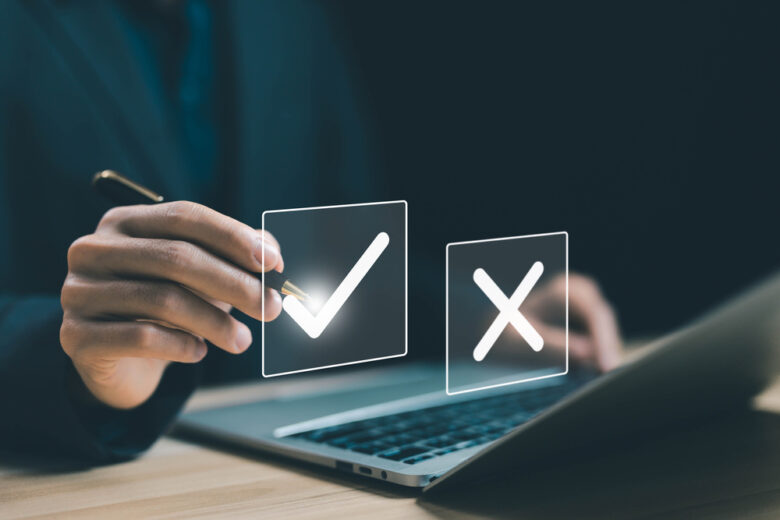
まずはデジタルカタログの作成ツールを選びます。
デジタルカタログの作成ツールは大きく分けて、無料のものと有料のものがあり、以下のような機能面の違いがあります。
無料 | 有料 |
・テンプレートの利用 | ・無料の機能 |
【ツール一例】 |
無料ツールは基本的な機能はそろっており、デジタルカタログをまずは試してみたいという方に向いています。
よりパソコン操作に詳しい方がそろっており、デジタルカタログを作り込みたい場合は、有料機能のほうがおすすめです。
よりサポート体制が充実していて、数多くの機能が使用できるからです。
おすすめのデジタルカタログ作成ツールは以下の記事にて詳しくお伝えしていますので、ぜひ参考にしてください。
3. デジタルカタログの作り方STEP2|原本データを用意する

どのツールを使用するか決めたら、商品画像や仕様情報・価格情報などデジタルカタログにする原本データを用意します。
たとえば、以下のようなイメージです。
【商品画像】

【価格情報】
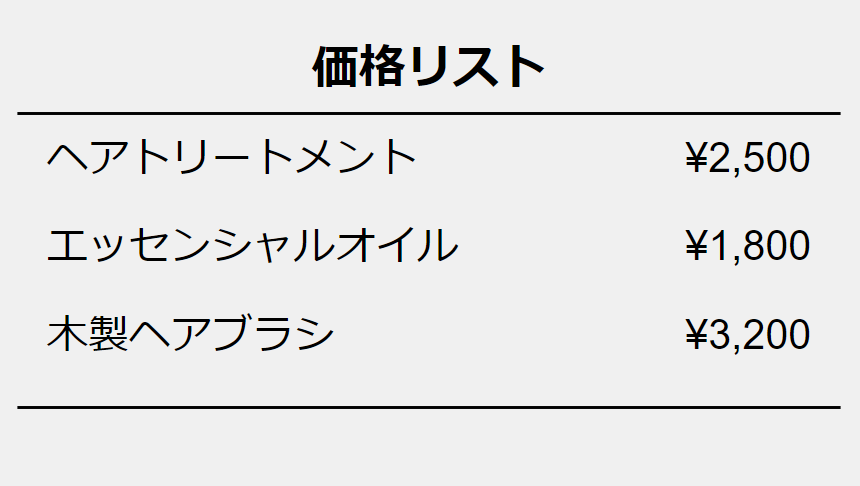
原本データはもとのデータの有無によって、以下のように用意していきます。
原本データの用意方法 | 詳細 |
以前紙カタログを作成したことがある商品 | 紙カタログやパンフレット、営業など作成時に使ったデータを使う |
一度もカタログ作成をしたことがない商品 | 以下3つの方法でデジタルカタログに掲載する商品画像や価格リストなどを作る。 【自社での商品撮影不要の方法】 【商品撮影から始める方法】 3.デジタルカタログ作成ツールにデザインソフトが付属していれば活用する |
これまでになにかしら資料を作成したことがある場合は、そのときのデータを使用できます。
しかし一度もカタログ作成をしたことのない場合や、今回新たにカタログに載せたい商品がある場合は、原本データを一から制作しなければなりません。
デジタルカタログに載せたい商品の量に応じて、データの作成方法を決めるといいでしょう。
4. デジタルカタログの作り方STEP3|原本データをPDF化する

原本データを用意できたら、デジタルカタログにするためにPDF化してください。
一般的に原本データはAdobe社のInDesignや、Illustratorといったソフトで作成されており、フォーマットは以下のようになっています。
ソフト | フォーマット |
InDesign | .indd |
Illustrator | .ai |
このままではデジタルカタログを作れないため、フォーマットをPDF形式のファイルに変換させます。
Adobe社の公式サイトにてPDFへの変換方法が掲載されていますので、参考にしてください。
InDesignのPDF化方法:PDF ファイルを書き出す方法(InDesign CC/CC2014)
IllustratorのPDF化方法:Adobe PDF ファイルの作成
5. デジタルカタログの作り方STEP4|デジタルカタログ化する

さてここまでで必要なデータをそろえられたので、デジタルカタログ化していきます。
ツールによってデジタルカタログ化する方法は異なりますが、基本的にインストールした作成ソフトやクラウド上の作成画面へアップロードするといった方法があります。
主な流れは以下の通りです。
1.テンプレートを選ぶ(用意されている場合のみ) |
ただ、実際のところ、ツールによって細かい流れは変わってきますので、利用するツールの「利用方法」などは別途確認してください。
ここからは、実際にどのようにしてデジタルカタログにしていくのかを、無料でデジタルカタログを作成できるツール、Canvaの場合を例にご紹介します。
まずはデジタルカタログに使用するテンプレートを選びます。
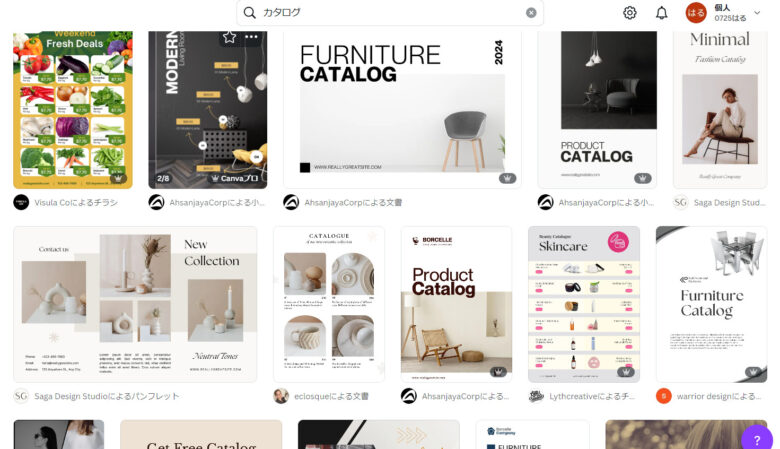 商品を掲載したいテンプレートを選んだら「このテンプレートをカスタマイズ」をクリックして、編集画面に移ります。
商品を掲載したいテンプレートを選んだら「このテンプレートをカスタマイズ」をクリックして、編集画面に移ります。
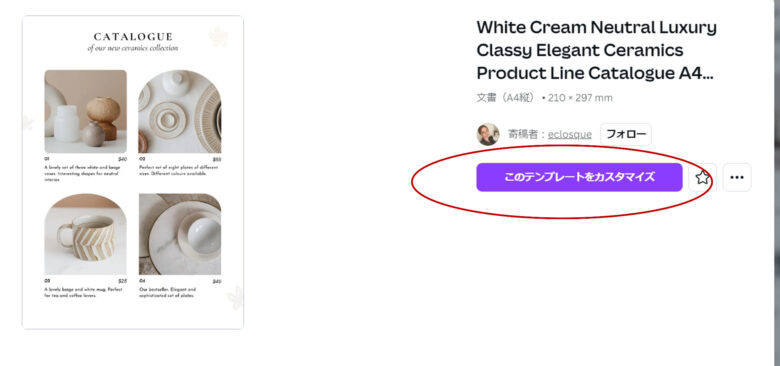 編集方法は使用するツールにもよりますが、Canvaなら以下のようにテンプレートの画像を自社の画像に変更して、背景の処理や文字の編集などをおこないます。
編集方法は使用するツールにもよりますが、Canvaなら以下のようにテンプレートの画像を自社の画像に変更して、背景の処理や文字の編集などをおこないます。
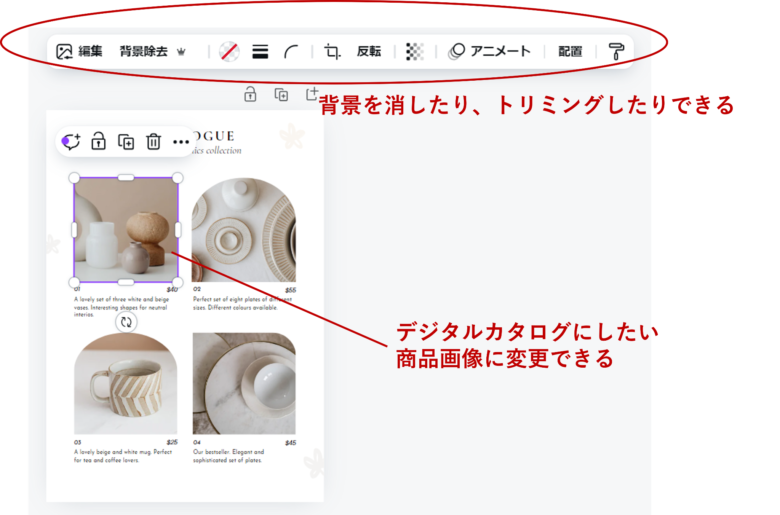 以下のように同じテンプレートにもかかわらず、編集次第でまったく違う雰囲気のデジタルカタログに仕上がります。
以下のように同じテンプレートにもかかわらず、編集次第でまったく違う雰囲気のデジタルカタログに仕上がります。
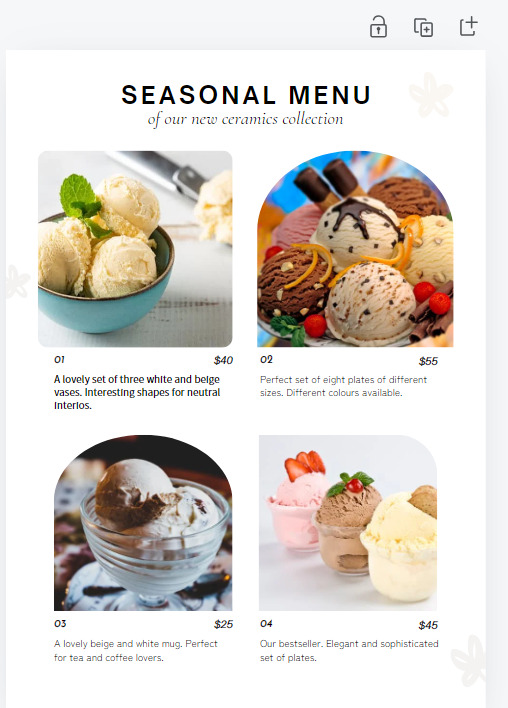 画像にリンクを埋め込めば、顧客がクリックしたときにより詳細な商品ページに飛べるようにもできます。
画像にリンクを埋め込めば、顧客がクリックしたときにより詳細な商品ページに飛べるようにもできます。
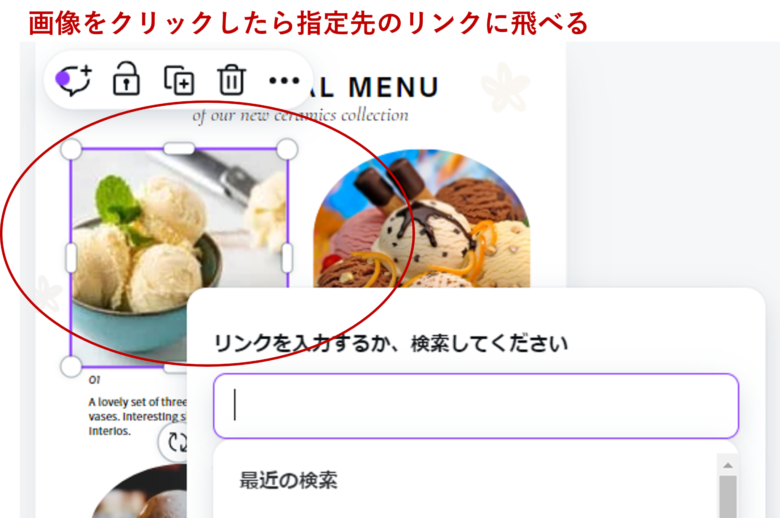 デジタルカタログを編集し終えたら、最後はデジタルカタログを公開するサイト上にアップして完了です。
デジタルカタログを編集し終えたら、最後はデジタルカタログを公開するサイト上にアップして完了です。
ツールによってアップの方法は異なるので、確認してください。
仮にCanvaの場合であればHeyzine Flipbooksという、デジタルポートフォリオ作成ツールと連携させられるので、以下のように「共有」から保存して完了です。
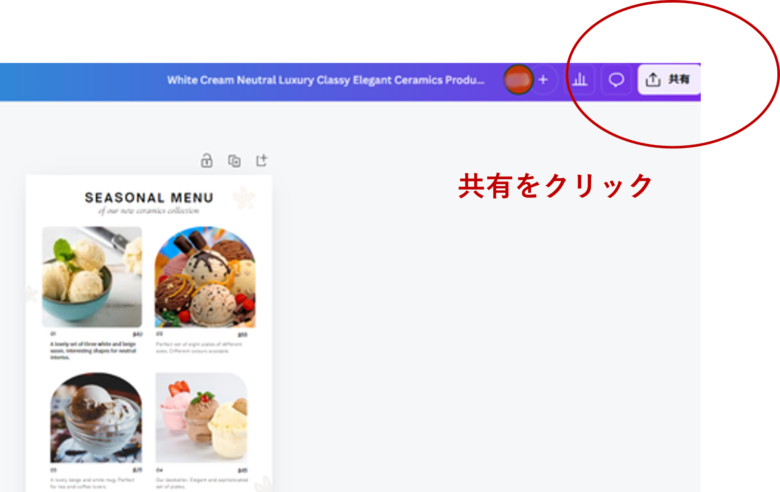
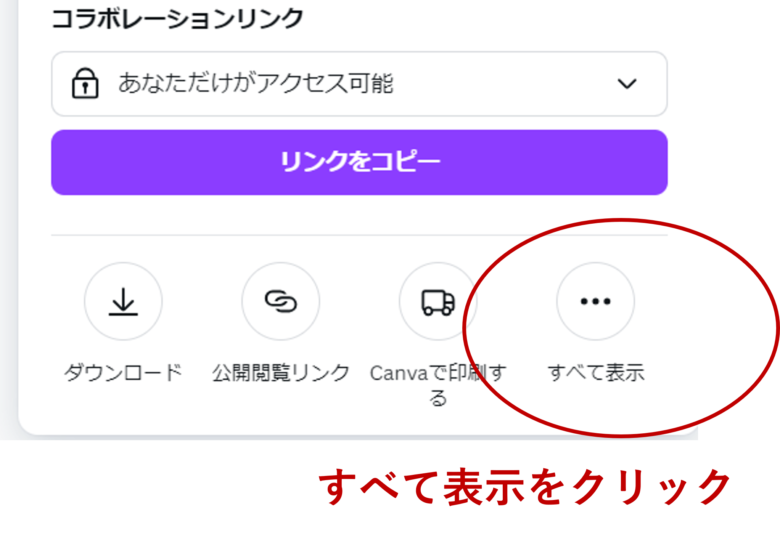

6. デジタルカタログの作り方STEP5|都度情報更新をする
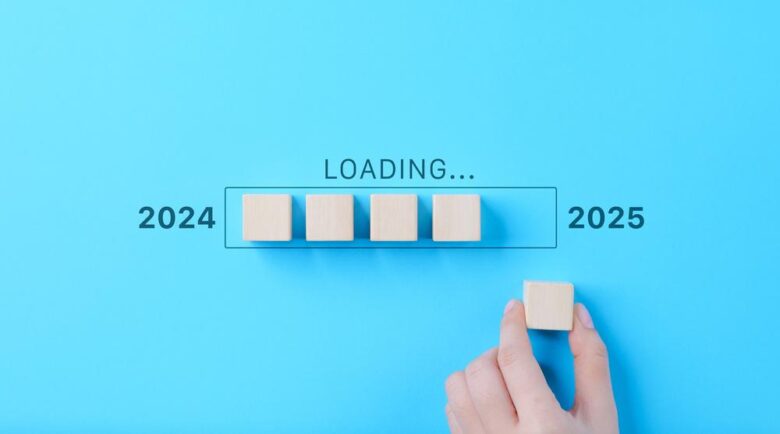
デジタルカタログを作り終え、公開したあとは、都度情報更新をしながら運用しましょう。
一度リリースしたあとでも商品の仕様や価格、画像などに変更が生じるケースはよくあります。
顧客から問い合わせがあった商品については、詳細な情報を加筆してもいいでしょう。
たとえば以下のように商品が変わったり、もっと詳しく知りたいという要望があったりすれば、STEP3~5の過程をもとに画像を差し替えます。

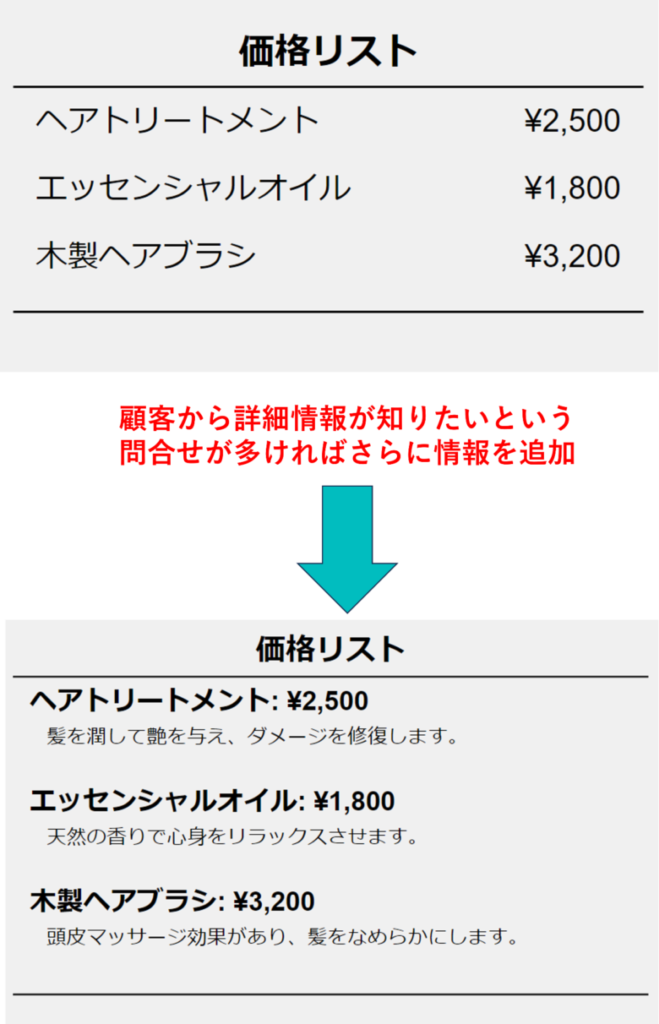
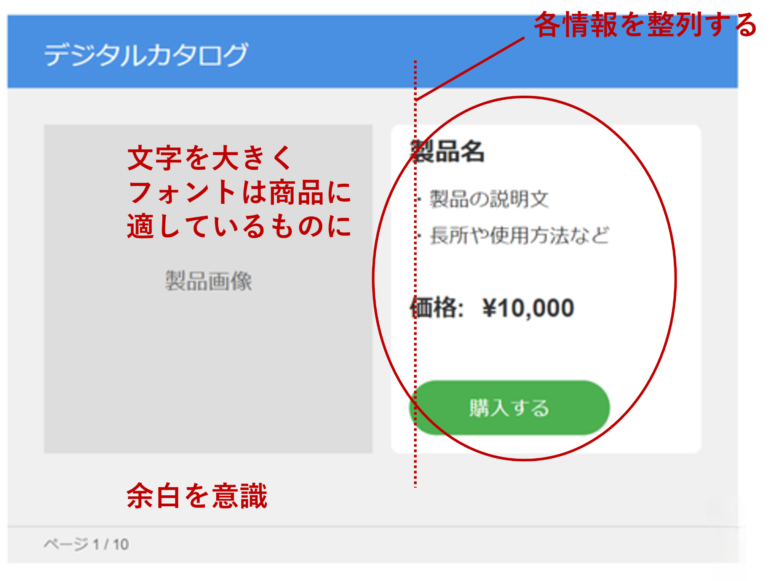 カタログの場合は一度顧客に渡したあとの訂正は容易ではありませんが、デジタルカタログならデータの更新さえしてしまえば常に最新の情報を届けられる点は大きなメリットです。
カタログの場合は一度顧客に渡したあとの訂正は容易ではありませんが、デジタルカタログならデータの更新さえしてしまえば常に最新の情報を届けられる点は大きなメリットです。
7. デジタルカタログの作り方で押さえるべきポイント
 ここまで、デジタルカタログの作り方について詳細を解説しました。
ここまで、デジタルカタログの作り方について詳細を解説しました。
ただし失敗しないためには、デジタルカタログの作り方において以下3つの押さえるべきポイントも知っておく必要があります。
・レイアウトデザインはとにかく見やすくする |
順番に見ていきましょう。
7-1. レイアウトデザインはとにかく見やすくする
デジタルカタログは自社だけでなく顧客にも提供するため、レイアウトにはこだわって見やすく仕上げましょう。
レイアウトを見やすくするときは、以下に気を配ってください。
意識すべきデザイン | 詳細 |
余白を作る | 文字いっぱいのカタログは見づらいので、以下に隙間を意識する ・文字の行間 |
各情報を整列する | 画像の位置や文字の書き出しなど、情報の配置場所にまとまりをもたせる |
文字を大きくする | 文字が小さすぎるとパソコン上では見られても、スマートフォンで見づらい |
フォントを工夫する | 文字のフォント次第で高級感や親しみ安さなどが変わるので、商品に合わせる |
配色は3色程度にする | 配色が多すぎると見づらい印象になる 以下の割合が目安。 |
たとえばこれらの項目に気を配りながら作成した、デジタルカタログのデザイン例は以下です。
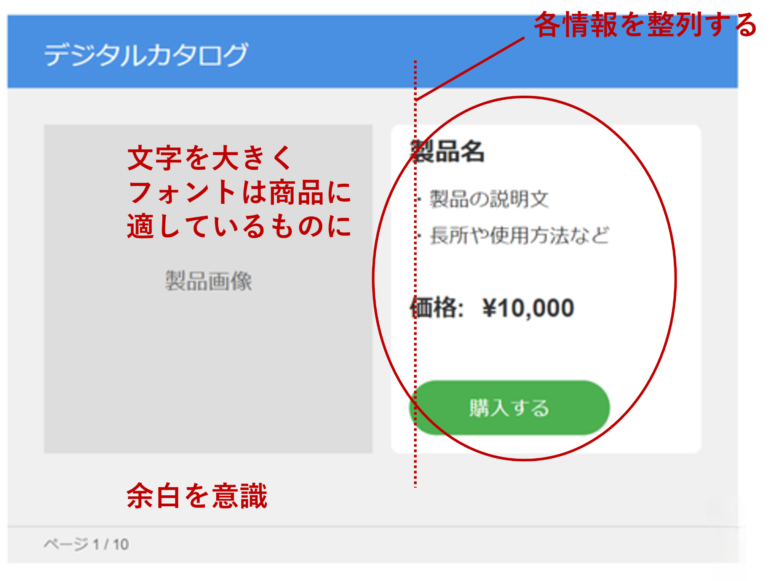
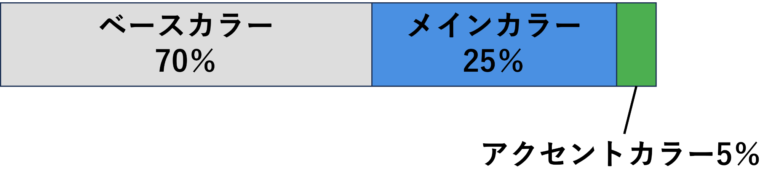
全体的に余白をしっかりとり、画像と商品説明の場所や文字の位置などは情報を整列させて、視覚的に商品情報を認識しやすくしています。
配色はグレーをベースとし、メインカラーをブルー、購入ボタンにアクセントカラーのグリーンを使用してわかりやすくしました。
このように情報をただ詰め込むのではなく、これらのポイントを押さえながらデジタルカタログのレイアウトを決めてください
7-2. リンクを活用して問い合わせや受注につなげる
「5. デジタルカタログの作り方STEP4|デジタルカタログ化する」でもお伝えしたように、リンクをうまく活用できると問い合わせや受注につなげられます。
たとえば商品の購入目的でECサイトを見ているときに、「もっと詳しく知りたいな」と思えば、商品名や詳細情報が載っていそうな場所をクリックしますよね。
デジタルカタログも同様に、顧客が「ここがもっと知りたい」「これってどうなっているの?」と思う箇所にリンクを作成すれば関心を高められ、より購入につながりやすくなります。
デジタルカタログへリンクを貼るのがおすすめの箇所 |
商品名 |
 7-3. 動画や音声を活用する
7-3. 動画や音声を活用する
デジタルカタログでは紙にはできない動画や音声を入れられるので、大いに活用すると、顧客へさらに商品の魅力を伝えやすくなります。
商品例 | 動画や音声の活用例 |
家電製品 | ・使い方や機能説明 |
ファッションアイテム | ・着用した様子や動きの映像 |
自動車 | ・走行シーンや内装の360度ビュー |
楽器 | ・演奏シーン |
旅行・観光サービス | ・目的地の風景や雰囲気を伝える映像 |
料理・食品 | ・調理過程の動画 |
教育コンテンツ | ・レッスン動画 |
質感や使用方法など、紙面ではなかなか魅力を伝えにくい内容でも、音声や動画を提供できれば顧客がスムーズに把握できて疑似体験もできます。
ツールによっては音声や動画データのアップロードによって、デジタルカタログに掲載できる仕組みです。
商品画像や商品説明の箇所へ音声や動画を埋め込んだり、リンクを作成してYouTubeへ飛ばしたりして、工夫してみてください。
8. デジタルカタログを作るなら顧客がストレスなく閲覧できることを最優先にすべき

ここまで、デジタルカタログの作り方について解説してきました。
デジタルカタログの作り方で忘れてはいけない点は、顧客がストレスなく閲覧できることを最優先にすべきということです。
流れを見ておわかりいただけたかと思いますが、デジタルカタログの作り方自体はそこまで難しくはありません。
しかし自社で作るとなると、どうしても手が届かない部分が出てきます。
デジタルカタログを閲覧した顧客からの「もっとここをこうしてほしい」という要望をきき、改良を重ねながらベストな仕上がりにするには、まず時間がかかります。
自社で試行錯誤したデジタルカタログのレイアウトが顧客に刺さり、アクセスをきちんと得ながら、コンバージョンにつながるとも限りません。
それゆえ、必ずしも自社でデジタルカタログを作ることにこだわらず、限界があるときは作成代行サービスの利用も視野に入れましょう。
たとえばリンクの挿入位置や文字の配置・フォントなどは、プロである代行サービスを利用したほうが顧客目線の知識をもっているので確かです。
より商品に合った質感のデジタルカタログに仕上げ、アクセス解析や課題点を挙げてもらえる点も代行サービスを利用するからこそです。
顧客が知りたい情報をストレスなく閲覧できることを最優先に、デジタルカタログを作りましょう。
| WONDERCART(ワンダーカート)なら顧客が知りたい情報をわかりやすく提供できる! |
WONDERCART(ワンダーカート)はカタログ制作データを二次活用して、デジタルカタログを作れる見積書・提案書作成システムです。 新日本印刷株式会社がデジタルカタログの作成を代行するので、自社では原本データを用意するだけで手間は一切不要です。 たとえば、WONDERCART(ワンダーカート)を活用すれば、以下のようなさまざまな書類に商品画像を即DLできます。 ・商品リスト これまで文字だけで見づらかった書類が画像付きとなり顧客に喜ばれるだけでなく、絞り込み検索やカテゴリ検索などの検索機能も充実しています。 顧客が知りたい情報をわかりやすくすぐに提供でき、業務効率の改善も狙えるのでます。 またデータ作成からの依頼もできるので、デジタルカタログの原本データがなくても心配いりません。 データがなくてもディレクションしてもらえ、以下のような多彩なクリエイティブで顧客が魅力を感じるデジタルカタログに仕上がります。 ・デザイン 効率化を図りながら顧客からの魅力の高いデジタルカタログを作成するなら、WONDERCART(ワンダーカート)を試してみてはいかがでしょうか。 |
9. まとめ
デジタルカタログの作り方について、おわかりいただけましたでしょうか。
最後に本記事の要点についてまとめていきます。
◎デジタルカタログの作り方5STEPは以下のとおりです。
| デジタルカタログの作り方5STEP |
デジタルカタログの作り方STEP1|デジタルカタログ作成ツールを選ぶ |
◎失敗しないためには、デジタルカタログの作り方において以下3つの押さえるべきポイントも知っておいてください。
・レイアウトデザインはとにかく見やすくする |
◎デジタルカタログを作るなら顧客がストレスなく閲覧できることを最優先にすべきです。
本記事を参考に、あなたがデジタルカタログの作り方について理解を深められたら幸いです。
#デジタルカタログ #作り方

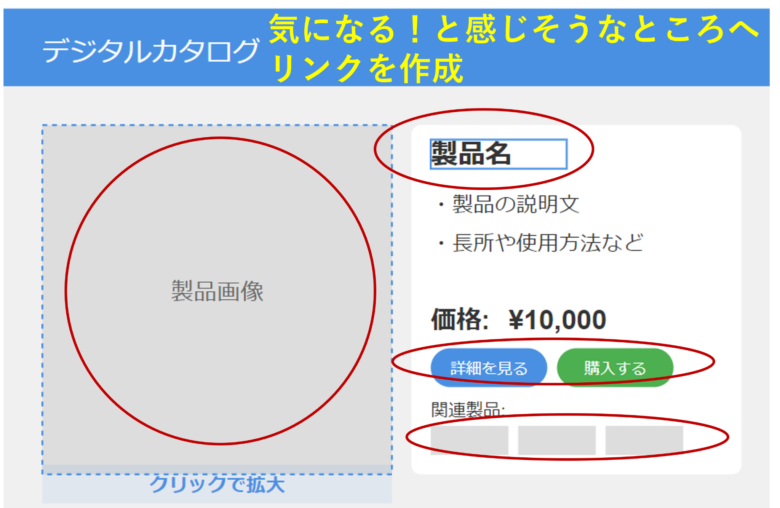

コメント